Úvod
Změna názvu vašeho iPadu se může zdát jako drobný úkol, ale je klíčová pro identifikaci zařízení, zejména v sítích a v rámci ekosystému Apple. Ať už spravujete více zařízení nebo jen personalizujete svůj iPad, přejmenování vám může pomoci zabránit záměnám a dodat zařízení osobitější ráz. Následující kroky vás provedou tím, jak efektivně změnit název vašeho iPadu, aby dokonale zapadl do ostatních služeb a zařízení Apple.

Proč je důležité změnit název vašeho iPadu
Význam změny názvu vašeho iPadu přesahuje personalizaci. Je důležitý pro připojení k Wi-Fi sítím, zobrazení v seznamech Bluetooth a přístup k vašemu iCloud účtu na různých zařízeních. Výrazný název je nezbytný při řešení problémů nebo sdílení souborů. Představte si zmatek v rodině nebo kanceláři, kde by mělo více iPadů podobné názvy. Personalizace názvu vašeho zařízení nejenže zabrání záměnám, ale také odráží vaši osobnost nebo funkci zařízení, například pojmenováním „Johnův pracovní iPad“ nebo „Janin čtecí Pad“.
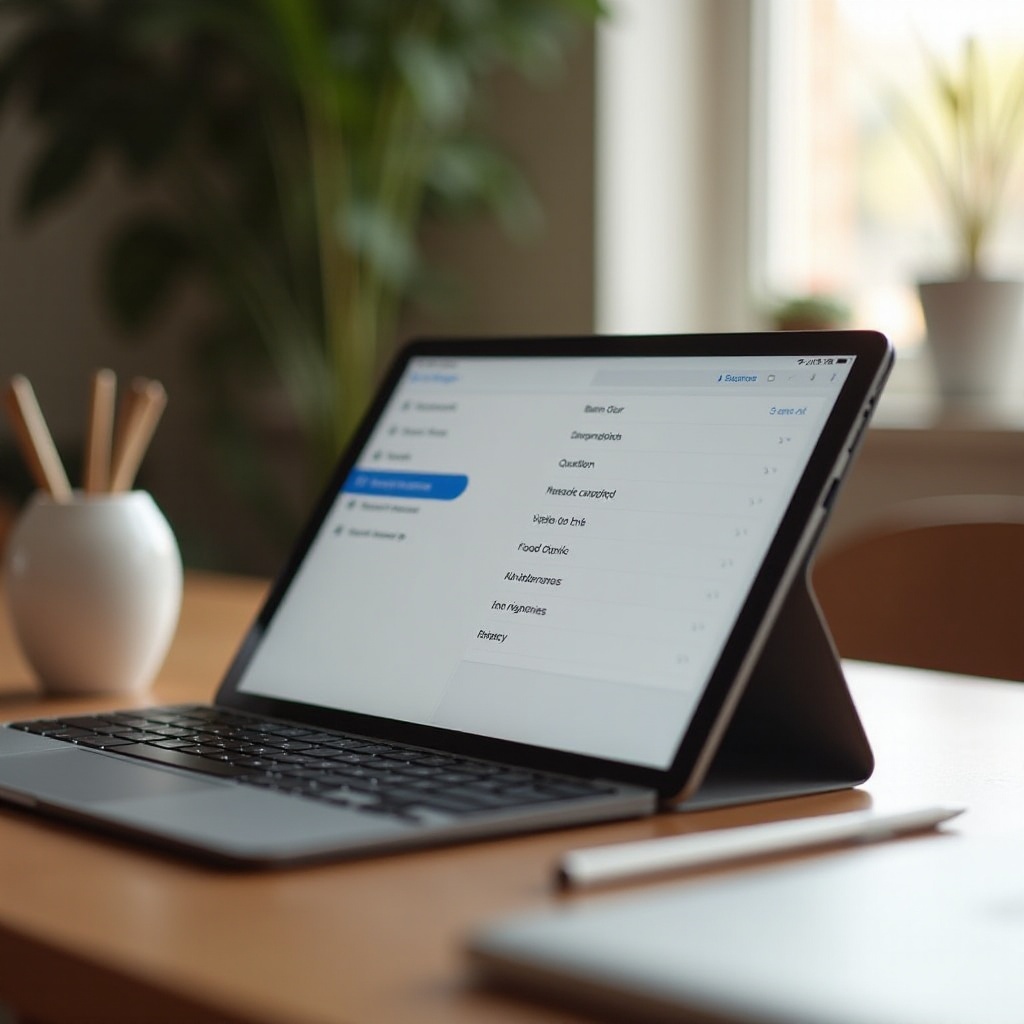
Krok za krokem: Jak změnit název vašeho iPadu
Přejmenování vašeho iPadu je jednoduché. Stačí následovat tyto jednoduché kroky:
Přístup k nastavením
- Odemkněte svůj iPad a najděte aplikaci ‘Nastavení’, reprezentovanou šedou ikonou s ozubenými koly.
- Klepněte pro vstup do menu nastavení.
Přejděte na ‘Obecné’ a ‘O zařízení’
- Posuňte se lehce dolů, dokud neuvidíte ‘Obecné’.
- Klepněte na ‘Obecné,’ poté vyberte ‘O zařízení’ v horní části seznamu. Zde najdete klíčové informace o vašem zařízení.
Přejmenování zařízení
- V horní části sekce ‘O zařízení’ uvidíte současný název zařízení. Klepněte pro úpravu.
- Zadejte nový název pomocí klávesnice na obrazovce.
- Stiskněte ‘Hotovo’ nebo ‘Návrat’ pro uložení.
Synchronizace změn s ekosystémem Apple
Po přejmenování vašeho iPadu by se tyto změny měly automaticky synchronizovat s ekosystémem Apple, včetně iCloud a souvisejících služeb jako AirDrop. Zajistěte hladkou synchronizaci tím, že:
- Připojte svůj iPad k Wi-Fi pro bezproblémovou synchronizaci.
- Přihlásíte se se stejným Apple ID na všech zařízeních.
- Zkontrolujete ostatní zařízení pro potvrzení aktualizace názvu v aplikacích jako je Najít nebo v seznamech AirDrop.
Tím udržujete organizaci napříč vašimi Apple zařízeními a vyhnete se záměně.
Řešení běžných problémů
Někdy mohou při přejmenování vašeho iPadu vzniknout potíže. Zde jsou rychlá řešení:
Co když se název neaktualizuje?
- Restartujte svůj iPad, protože jednoduchý restart může vyřešit drobné problémy.
- Ujistěte se, že jste přihlášeni se stejným Apple ID na všech zařízeních, pokud problémy se synchronizací přetrvávají.
- Ujistěte se o stabilním Wi-Fi připojení pro správnou synchronizaci.
Ujištění se, že software je aktuální
- Klepněte na ‘Nastavení,’ přejděte na ‘Obecné,’ a vyberte ‘Aktualizace softwaru’ pro kontrolu dostupných aktualizací.
- Nainstalujte jakékoli čekající aktualizace pro udržení aktuálnosti softwaru, což může často vyřešit problémy s konektivitou a synchronizací.

Další tipy pro správu více zařízení
Pokud dohlížíte na několik Apple zařízení, ať již pro osobní či profesionální použití, zde je jak zůstat organizovaní:
- Zvolte popisné názvy pro zařízení, které zahrnují jméno uživatele nebo účel zařízení, například ‘Dětský iPad’ nebo ‘Kancelářský iPad’.
- Implementujte číslovací systém pro podobná zařízení.
- Udržujte dokument nebo poznámku s výpisem vašich zařízení a jejich příslušných názvů pro snadnou orientaci.
Závěr
Přejmenování vašeho iPadu je jednoduchý, přesto významný úkol pro organizaci a personalizaci vašeho Apple ekosystému. Ať už pro snazší identifikaci nebo pro odraz vaší osobnosti, tyto kroky zajistí, že vaše zařízení dokonale zapadne do vašeho technologického života. Zůstaňte organizovaní s pomocí této příručky a užijte si lepší zážitek napříč všemi vašimi propojenými zařízeními.
Často kladené otázky
Mohu změnit název svého iPadu bezdrátově z jiného zařízení?
Bohužel, změna názvu iPadu musí být provedena přímo na zařízení. Nelze jej přejmenovat pomocí jiného zařízení nebo prostřednictvím iCloudu.
Ovlivní změna názvu mého iPadu nastavení iCloudu?
Ne, změna názvu vašeho iPadu neovlivní nastavení iCloudu. Změna názvu se projeví v službách jako Najít můj iPad, ale funkčnost iCloudu zůstane nezměněna.
Jak často bych měl měnit název svého iPadu z bezpečnostních důvodů?
Není konkrétní potřeba pravidelně měnit název iPadu kvůli bezpečnosti. Ujistěte se, že neobsahuje citlivé informace, jako je vaše celé jméno nebo adresa. Aktualizujte jej, pokud dojde ke změně ve vašem používání.
